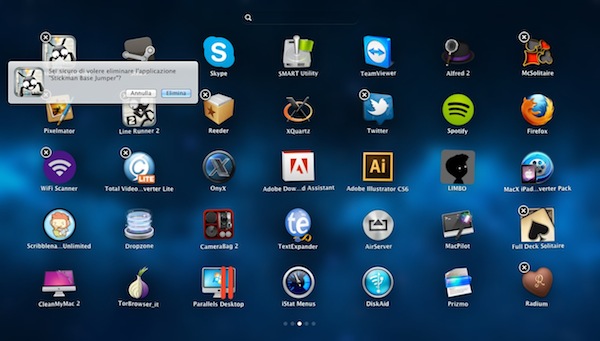
Come abbiamo visto insieme l’altra volta, sono diverse e variegate le fonti da cui è possibile scaricare programmi Mac, ognuna con le proprie peculiarità e le proprie esigenze, anche per quanto riguarda la disinstallazione delle applicazioni stesse. Con l’articolo di oggi, infatti, vogliamo illustrarvi come rimuovere applicazioni Mac seguendo la procedura più idonea a ciascun software. Se non avete ancora ben chiaro come eliminare una app scaricata dal Mac App Store rispetto ad una scaricata da un sito Internet indipendente, non aspettate altro tempo e schiaritevi subito le idee grazie alle linee guida illustrate di seguito.
Mac App Store
Se volete sapere come rimuovere applicazioni Mac installate tramite il Mac App Store, sappiate che bastano pochissimi click. Tutto quello che dovete fare è avviare il Launchpad cliccando sulla sua icona nella barra Dock oppure premendo il tasto F4 della tastiera, cliccare sull’icona della app da rimuovere e tenere premuto il tasto sinistro del mouse/trackpad per un paio di secondi.
Aspettate dunque che l’icona cominci a danzare e cliccate prima sulla x che compare in alto a sinistra e poi sul pulsante Elimina. Nessuna ulteriore operazione vi verrà richiesta. E se avete disinstallato un programma che avete pagato, non abbiate timori, potrete riscaricarlo in qualsiasi momento dal Mac App Store senza pagare un euro (naturalmente, dovrete essere loggati con lo stesso ID Apple con il quale avete eseguito la prima volta l’acquisto del software).
Applicazioni standard (metodo classico)
Se volete rimuovere applicazioni Mac non scaricate dal Mac App Store ma prelevate dai rispettivi siti Internet, dovete per prima cosa accedere alla cartella Applicazioni di OS X. Se non sapete come si fa, per accedere alla cartella con le applicazioni potete selezionare la voce Applicazioni dal menu Vai a presente nella barra grigia in cima alla scrivania oppure potete premere la combinazione di tasti cmd+shift+a mentre siete sul desktop.
A questo punto, non vi rimane che selezionare con il mouse l’icona dell’applicazione da rimuovere, trascinarla nell’icona del Cestino presente nella barra Dock in basso a destra e svuotare il cestino facendo click destro su quest’ultimo e selezionando la voce Vuota il cestino dal menu contestuale.
Applicazioni standard (metodo alternativo)
Anche se in maniera minore rispetto a quanto accade su Windows, anche su Mac alcune applicazioni disinstallate lasciano dei file residui sull’hard disk del computer. Per evitare ciò, è possibile rivolgersi a delle soluzioni software che perfezionano l’eliminazione delle app bypassando la procedura del cestino (quella vista prima) e provvedendo ad eliminare dal Mac tutte le tracce dei programmi da disinstallare.
Una di queste soluzioni software si chiama AppCleaner, è totalmente gratuita ed è estremamente facile da usare. Basta trascinare nella sua finestra principale, anziché nel cestino, l’icona dell’applicazione da rimuovere, mettere la spunta su tutti i file trovati dal programma e cliccare sul pulsante di eliminazione per disinstallare il software selezionato in maniera completa.
